Configurar un servidor de PPPoE con MikroTik es muy sencillo. Si queréis controlar las conexiones de vuestros clientes, con un usuario y contraseña (sin usar un Hotspot), instalar un servidor de PPPoE es muy sencillo y seguro con MikroTik. Esta configuración es muy utilizada en redes WISP (Wireless ISP) aunque también en redes Ethernet normales.
Si queréis aprender como configurarlo de forma rápida en vuestros equipos MikroTik y en los equipos clientes, seguid leyendo...
¿QUÉ ES UN SERVIDOR PPPoE?
PPPoE (Point-to-Point Protocol over Ethernet o Protocolo Punto a Punto sobre Ethernet) es un protocolo de red para la encapsulación PPP sobre una capa de Ethernet. Es utilizada mayoritariamente para proveer conexión de banda ancha mediante servicios de cablemódem y DSL. Este ofrece las ventajas del protocolo PPP como son la autenticación, cifrado, mantención y compresión. En esencia, es un protocolo, que permite implementar una capa IP sobre una conexión entre dos puertos Ethernet, pero con las características de software del protocolo PPP, por lo que es utilizado para virtualmente "marcar" a otra máquina dentro de la red Ethernet, logrando una conexión "serial" con ella, con la que se pueden transferir paquetes IP, basado en las características del protocolo PPP.
Esto permite utilizar software tradicional basado en PPP para manejar una conexión que no puede usarse en líneas seriales sino con paquetes orientados a redes locales como Ethernet para proveer una conexión clásica con autenticación para cuentas de acceso a Internet. Además, las direcciones IP en el otro lado de la conexión sólo se asignan cuando la conexión PPPoE se abre, por lo que admite la reutilización de direcciones IP (direccionamiento dinámico).
Un servidor PPPoE sirve para autenticar usuarios
1.- ELEMENTOS UTILIZADOS EN ESTE TUTORIAL
- Mikrotik con RouterOS 6.36
- Equipo cliente Windows XP
- Winbox
2.- ESQUEMA DE RED PPoE
El esquema de red es muy sencillo. Tendremos un router MikrotTik en el cual se configurará el servidor PPPoE. El servidor PPPoE será el encargado de autenticar a los usuarios de la red LAN y validarlos para dejarles acceder a Internet. El uso de PPPoE es muy utilizado en los ISP para autenticar a sus usuarios y dejarles navegar. A veces, esta autenticación se hace en un router adicional en casa del usuario, pero se puede hacer perfectamente desde nuestro equipo. En este ejemplo el equipo cliente será un viejo Windows XP.
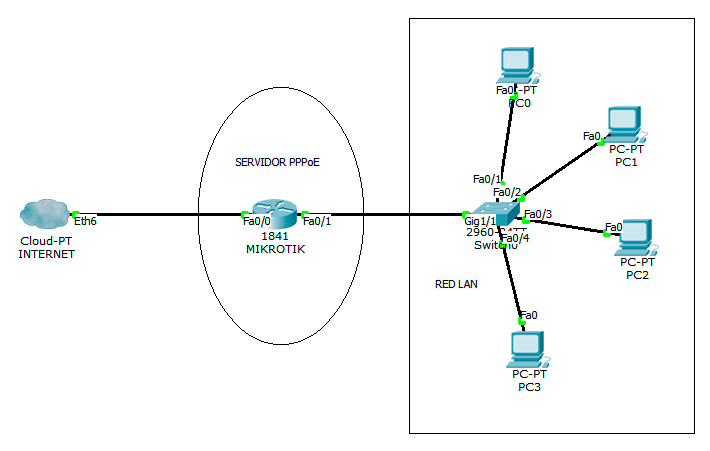 Esquema de red
Esquema de red
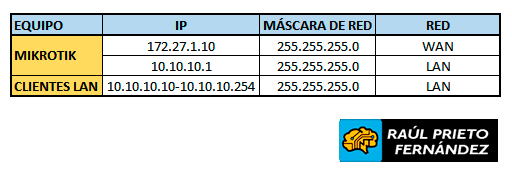 Direccionamiento IP
Direccionamiento IP
3.- CONFIGURACIÓN BÁSICA
En este tutorial realizaremos toda la configuración de forma gráfica gracias al cliente WinBox de MikroTik. La configuración vía comandos es sumamente sencilla y os lo dejo a vuestra elección.
Aunque este apartado 3 se sale completamente de la configuración propia del servidor de PPPoE, adjuntaré unas capturas de pantalla de algunos de los apartados importantes del MikroTik. En la siguiente imagen se pueden ver las direcciones IPs del MikroTik. Para la red LAN la IP es 10.10.10.1/24 y para la WAN de Internet 172.26.1.10/24:
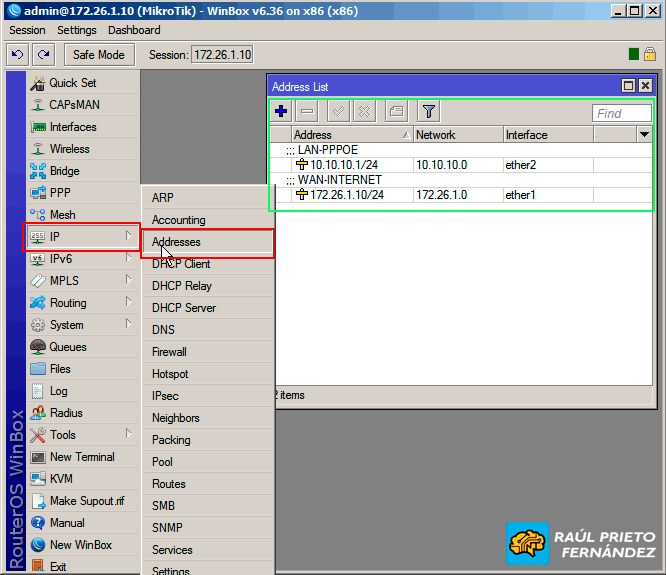 Direcciones IP
Direcciones IP
En la siguiente captura se ven los Servidores de DNS que tiene el Mikrotik pasa su propio uso:
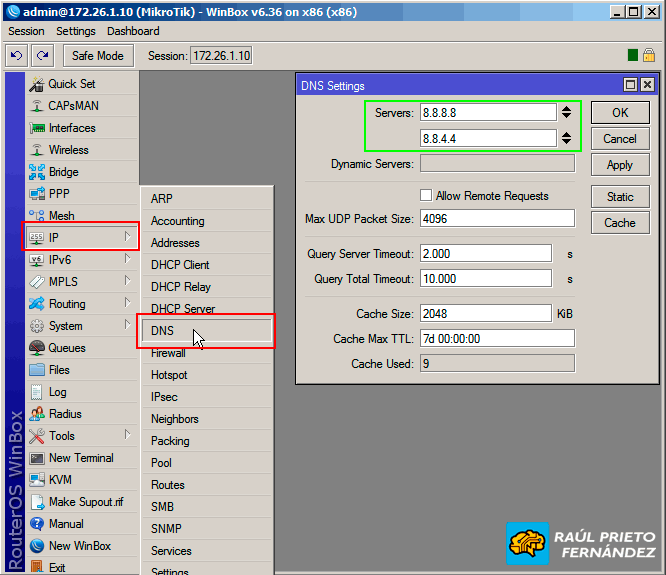 Servidores DNS
Servidores DNS
En las rutas de red, podemos ver que hay una ruta dinámica para el segmento de la LAN (10.10.10.0/24), otro para el segmento de la WAN (172.26.1.0/24) y una ruta estática para la puerta de enlace por defecto (172.26.1.1):
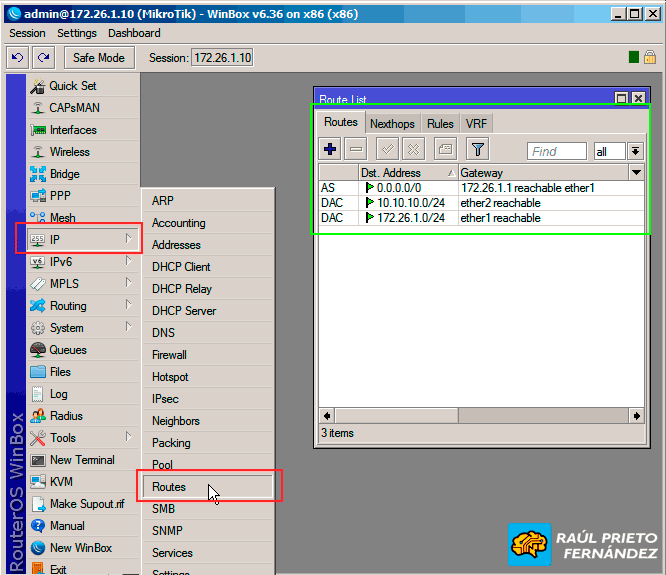 Rutas
Rutas
4.- CONFIGURACIÓN DEL SERVICIO PPPoE
Los clientes del servicio PPPoE obtendrán una IP dinámica y una configuración que será entregada de forma automática a través del servicio PPPoE. Por tanto, lo primero que debemos hacer es crear un nuevo Pool de direcciones IPs que se entregarán a cada uno de los clientes. Para este ejemplo, el pool tendrá el siguiente valor 10.10.10.10-10.10.10.254:
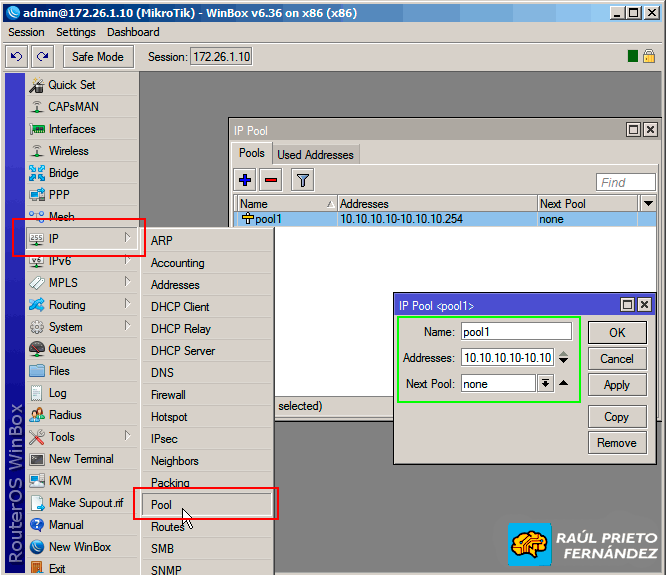 Pool de direcciones
Pool de direcciones
Para crear el nuevo servicio PPPoE debemos ir a "PPP" y crear un "New PPPoE Service". En esta pantalla configuraremos el nombre del servicio y la interfaz donde va a escuchar. Como hemos podido ver mas arriba, la interfaz de la LAN donde se conectarán los clientes es ether2. Los demás campos los dejaremos por defecto:
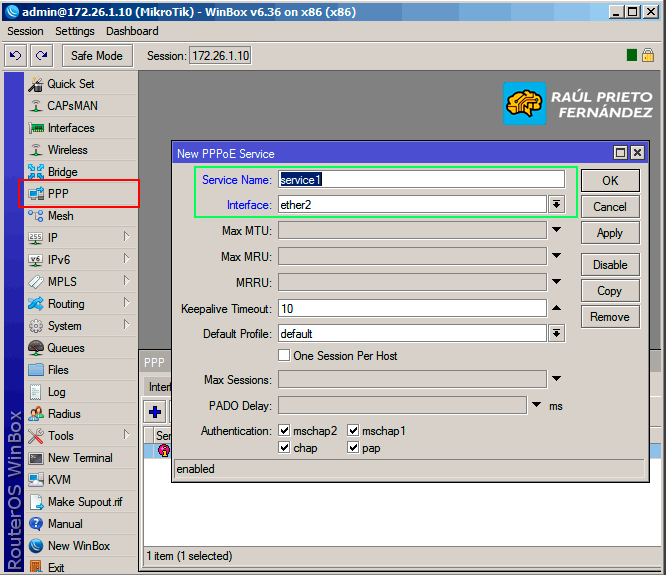 Nuevo servicio PPPoE
Nuevo servicio PPPoE
En la pestaña "Secrets" añadiremos el nombre del usuario y su contraseña, le asignaremos el servicio PPPoE y el profile por defecto:
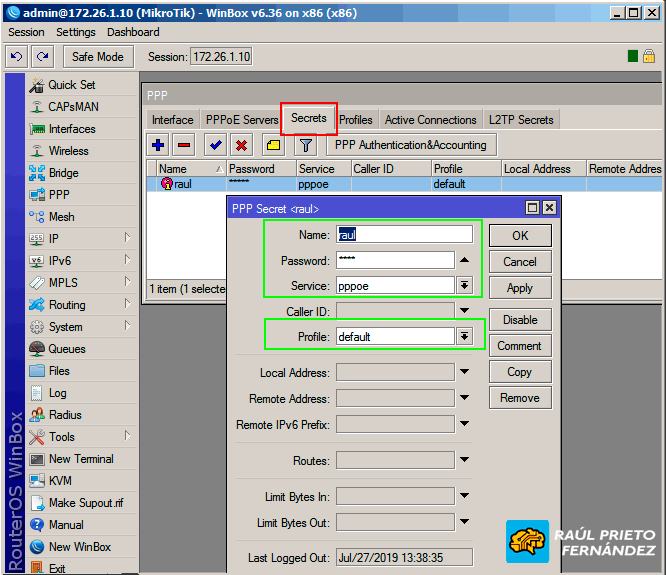 Nuevo usuario
Nuevo usuario
Se pueden aplicar configuraciones especiales a cada usuario, o crear perfiles globales para aplicar a un determinado grupo de usuarios de PPPoE. En nuestro caso, todos los clientes tendrán la misma configuración, por lo que todos ellos estarán bajo el mismo profile "Default". Rellenaremos el "Local Address" con la IP de la interfaz de la LAN del MikroTik, en "Remote Address" seleccionaremos el Pool de direcciones creado anteriormente y añadiremos los 2 servidores DNS de Google:
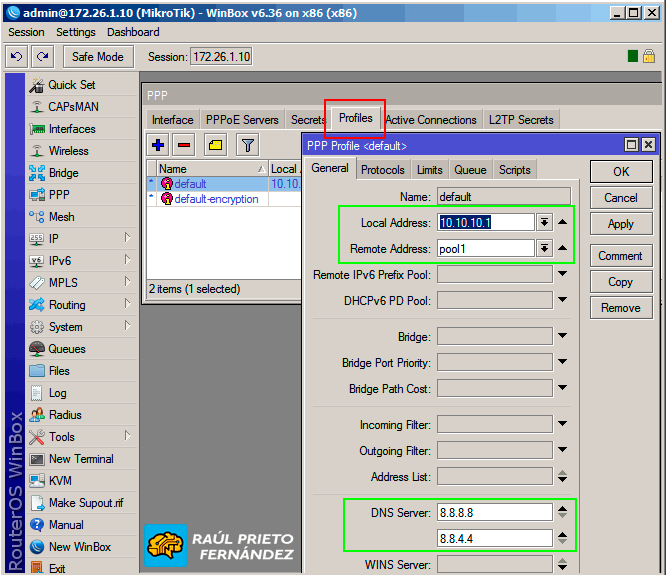 Perfil de usuarios
Perfil de usuarios
Antes de seguir, comprobaremos si el MikroTik tiene acceso a Internet haciendo PING a Google a través de una dirección IP o un DNS:
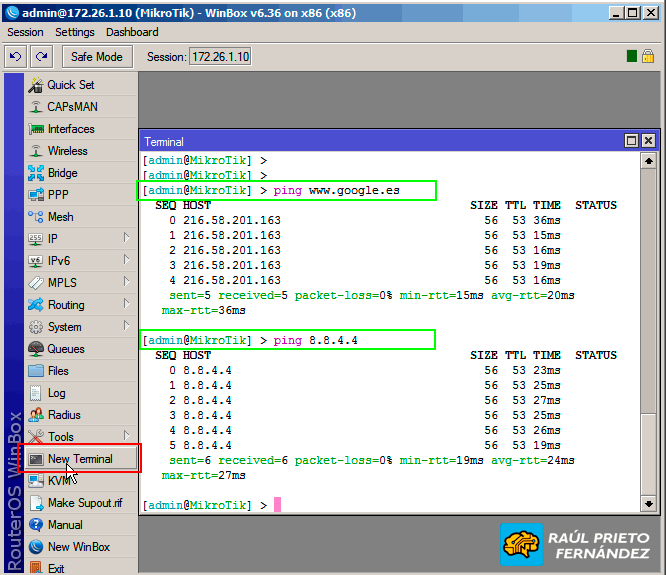 Comprobar conectividad
Comprobar conectividad
Como el servidor de PPPoE usa un segmento de red diferente y el tráfico debe ser enrutado, la mejor forma de conseguir que los usuarios naveguen por Internet es crear una nueva regla de NAT en el Firewall. Para ello, desde el Firewall crearemos una regla de tipo srcnat. Añadiremos la subred de los clientes en "Src Address" 10.10.10.0/24 y seleccionaremos la interfaz por donde será enrutado el tráfico, en nuestro caso es la interfaz ether1. Los demás campos podremos dejarlos por defecto:
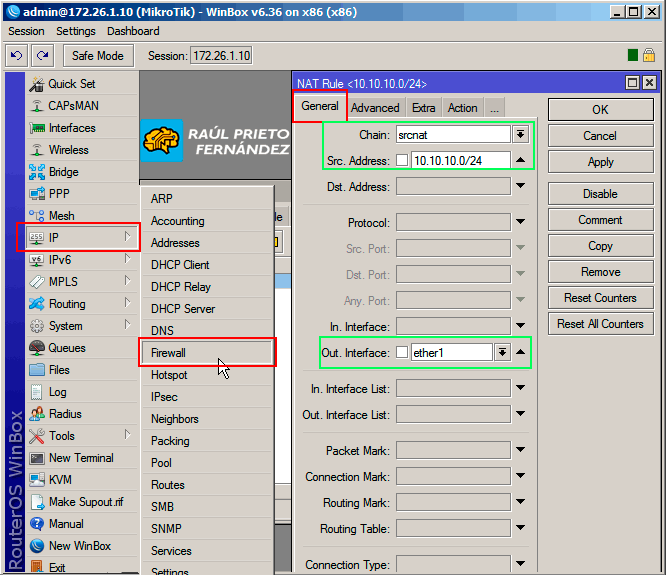 Regla NAT
Regla NAT
En la pestaña "Action", debemos seleccionar la Action masquerade:
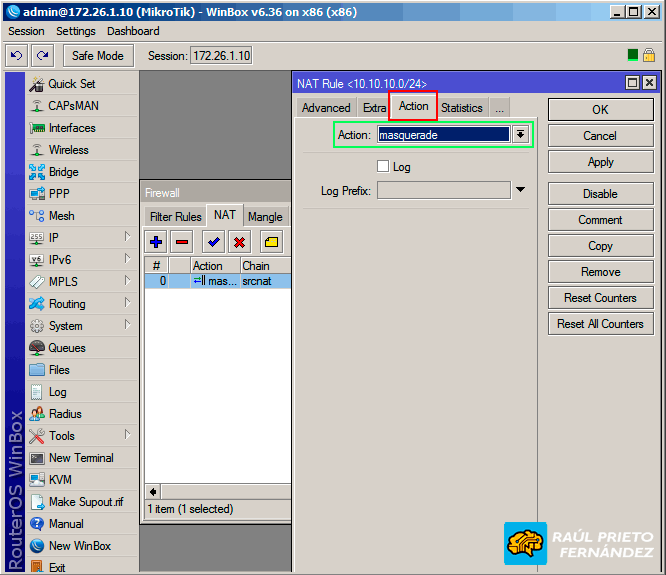 Masquerade
Masquerade
5.- CONFIGURACIÓN DEL CLIENTE PPPoE
Ahora en los equipos clientes, será necesario crear una nueva conexión de tipo PPPoE. Hay que destacar, que no es necesario tener configurada la interfaz de red con ninguna IP. Para ello haremos click en "Crear nueva conexión"
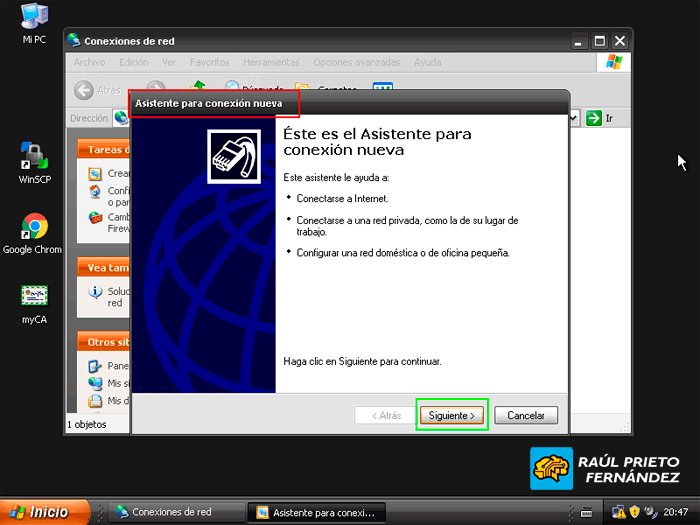 Conexión nueva
Conexión nueva
En el "Tipo de conexión de red" seleccionaremos Conectarse a Internet:
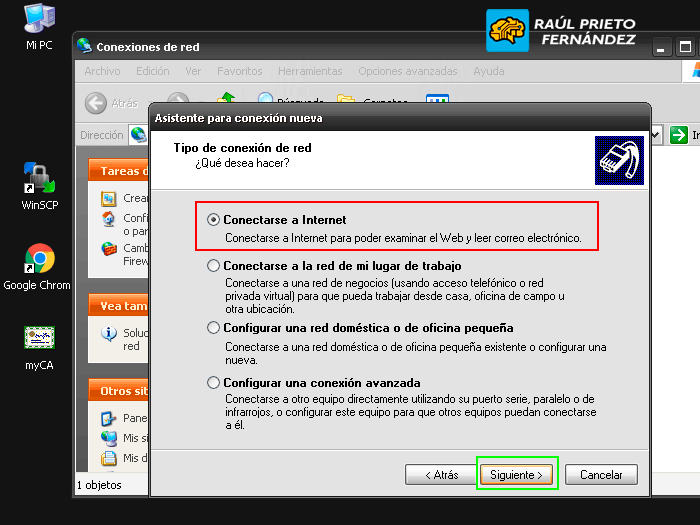 Tipo de conexión
Tipo de conexión
En el método de conexión seleccionaremos "Establecer mi conexión manualmente":
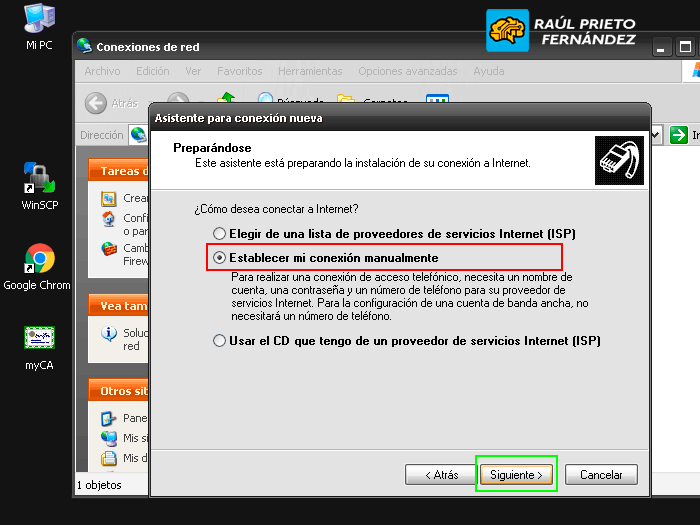 Método de conexión
Método de conexión
Seleccionaremos "Conectarse usando una conexión de banda ancha que necesita un nombre de usuario y contraseña", que corresponde con nuestro tipo de conexión PPPoE:
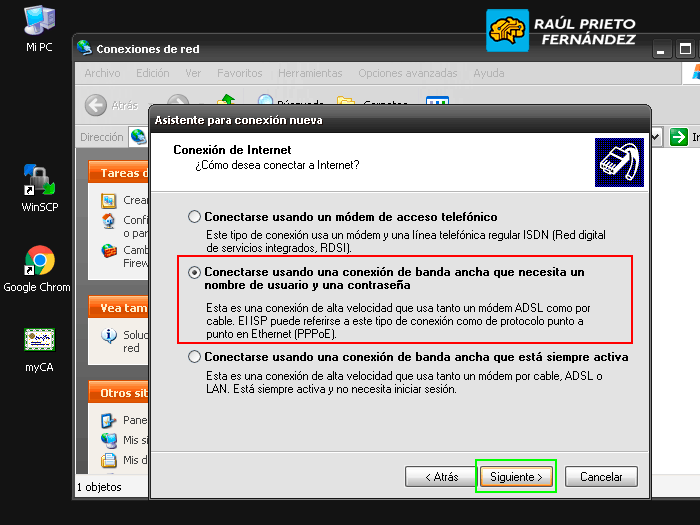 Método de conexión
Método de conexión
Introduciremos el nombre para nuestra conexión:
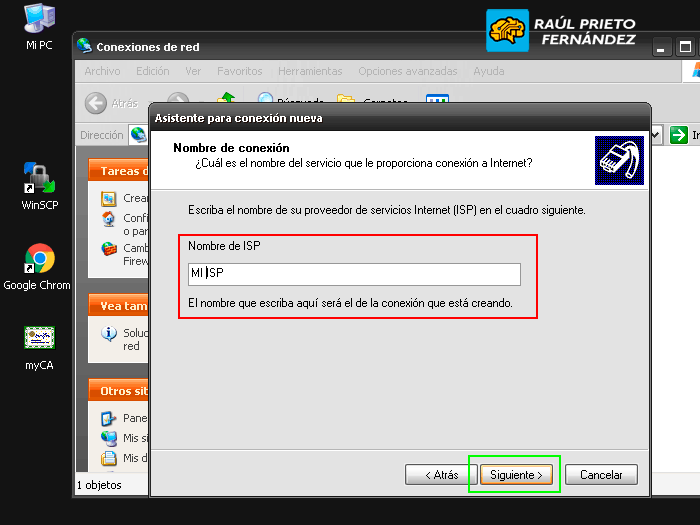 Nombre del ISP
Nombre del ISP
En este punto, será donde configuremos nuestro nombre de usuario y contraseña (el que creamos en el MikroTik):
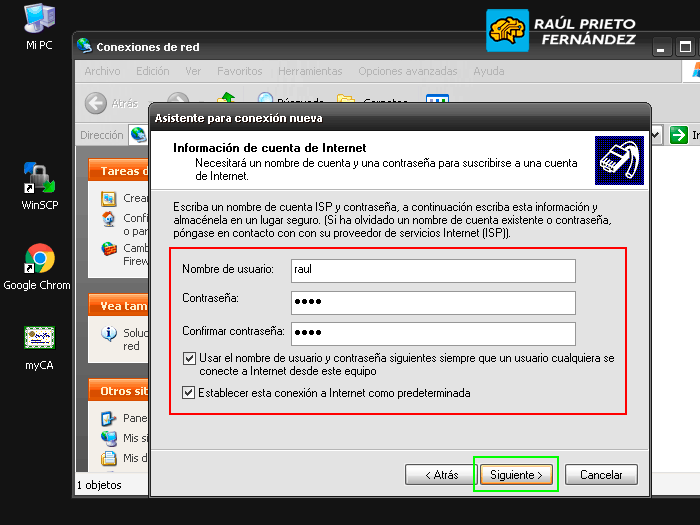 Usuario y contraseña
Usuario y contraseña
Una vez completado el paso del usuario, podremos finalizar el asistente de nueva conexión:
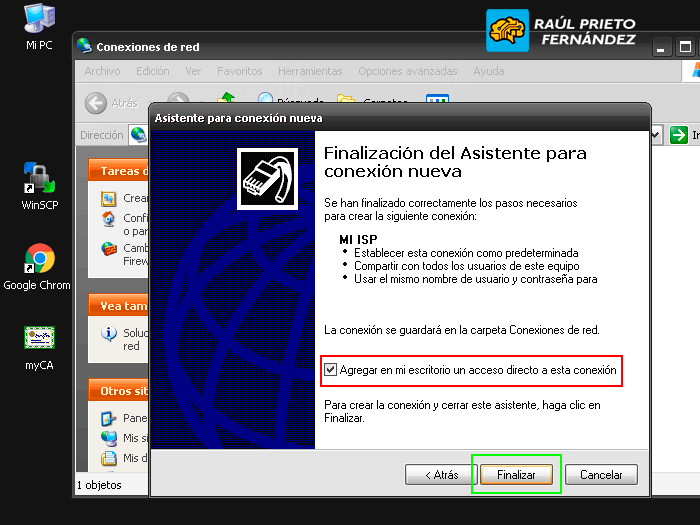 Finalizar
Finalizar
Para conectar con PPPoE, haremos click en el icono que se ha creado en el Escritorio (recordad que hay que marcar la opción de crear acceso directo en el paso anterior). Introduciremos nuestro nombre y contraseña y se establecerá la conexión si hemos configurado todo correctamente:
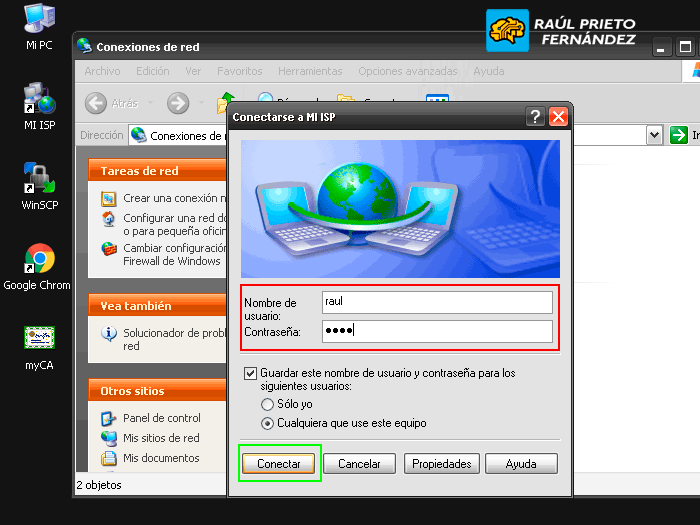 Conectar al ISP
Conectar al ISP
En la siguiente imagen se puede ver como la conexión se ha establecido y la conexión tiene los parámetros que hemos configurado en el MikroTik:
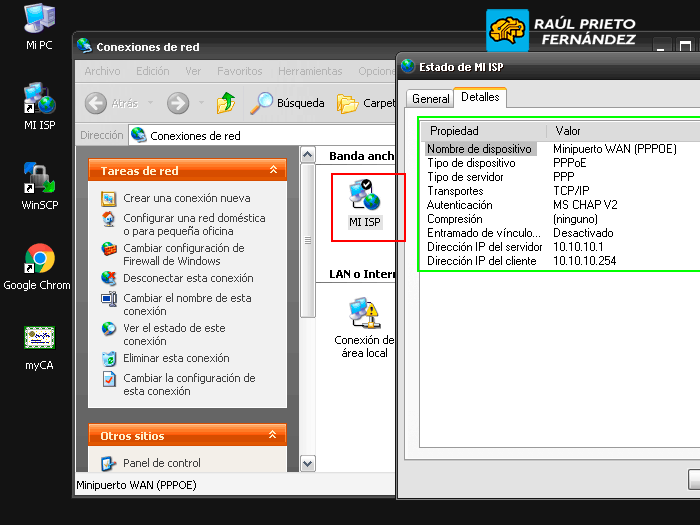 Estado de la conexión
Estado de la conexión
Ahora es el momento de probar a navegar por Internet a través de la conexión PPPoE:
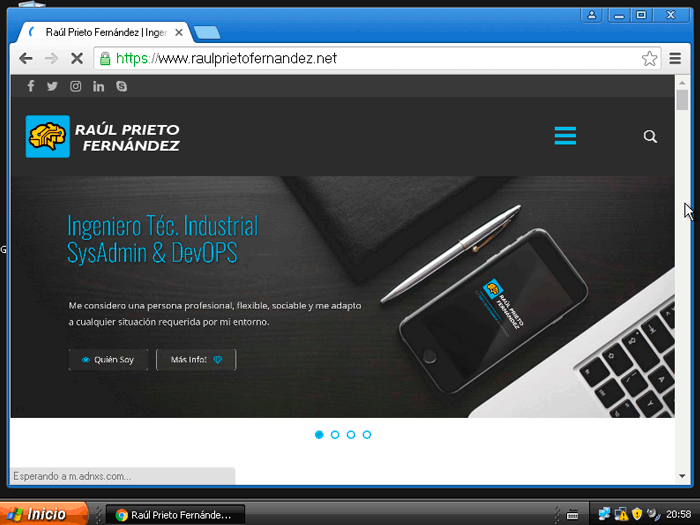 Comprobación de la navegación
Comprobación de la navegación
¿Sencillo, verdad?
ENJOY!


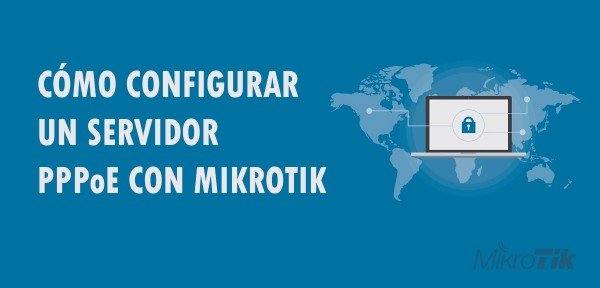

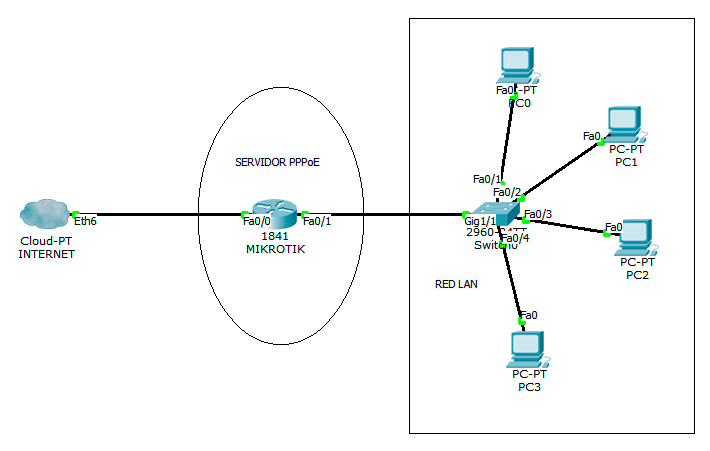 Esquema de red
Esquema de red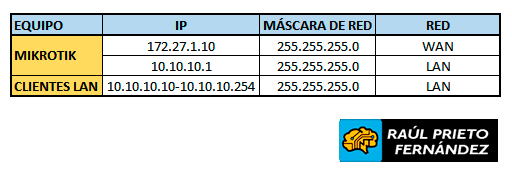
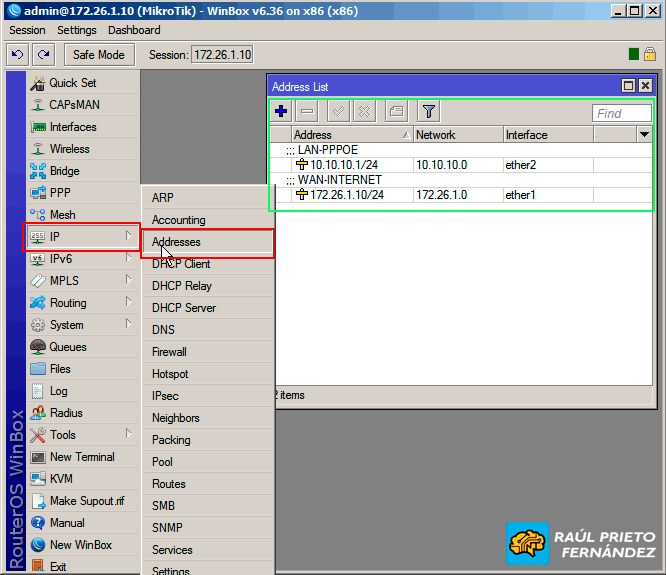 Direcciones IP
Direcciones IP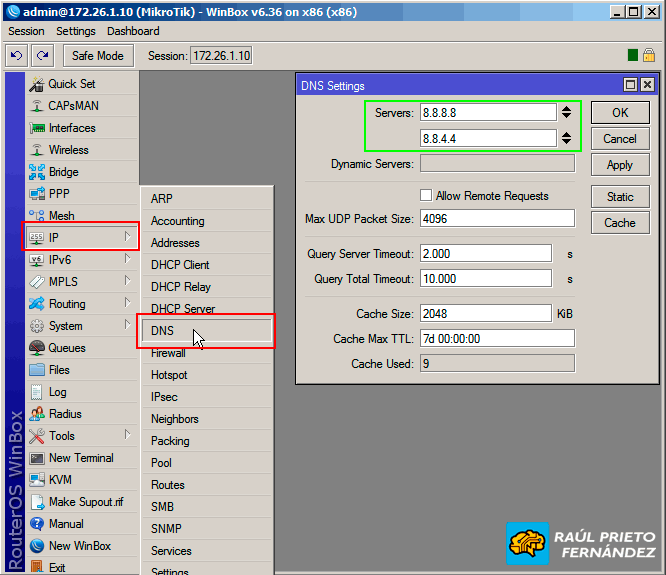 Servidores DNS
Servidores DNS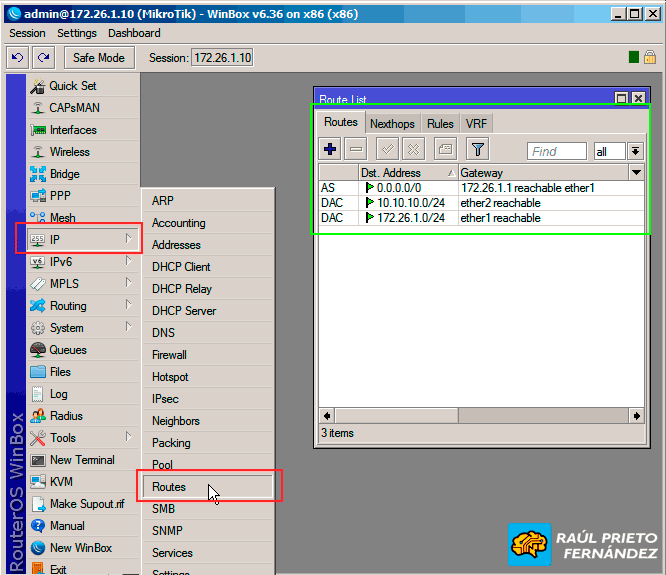 Rutas
Rutas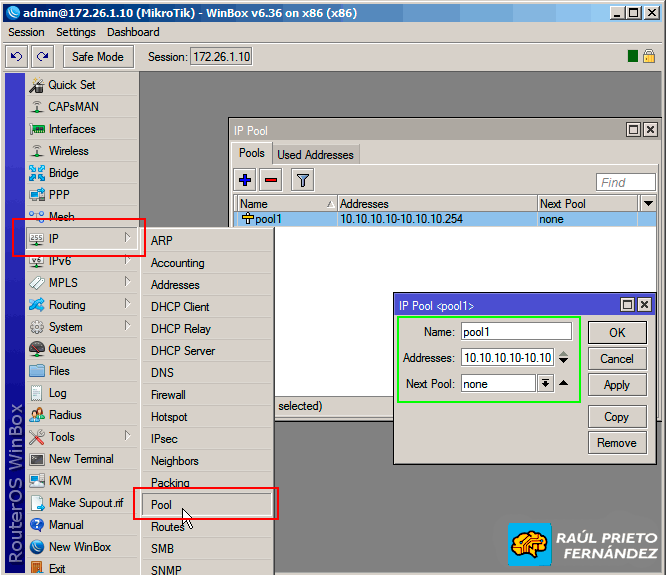 Pool de direcciones
Pool de direcciones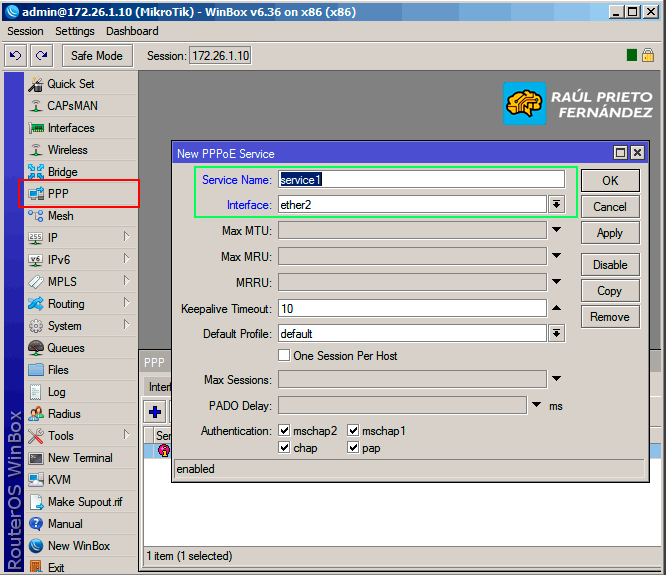 Nuevo servicio PPPoE
Nuevo servicio PPPoE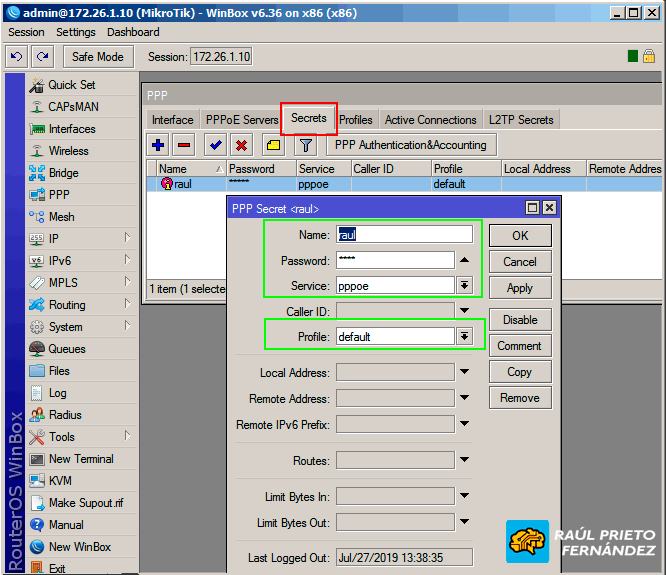 Nuevo usuario
Nuevo usuario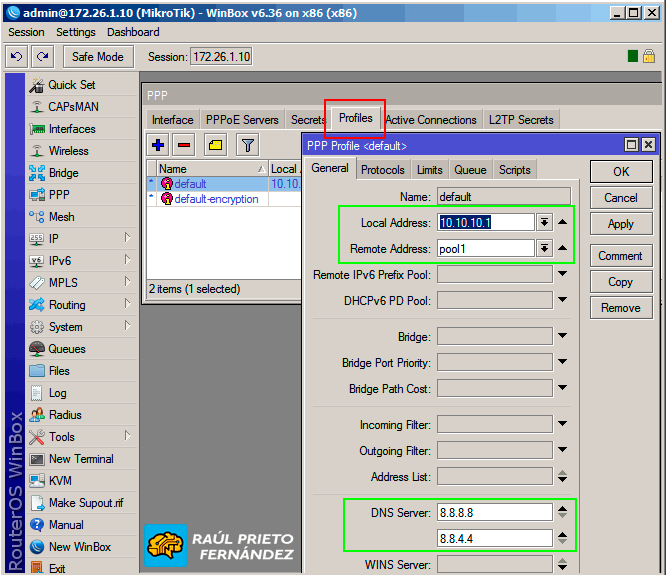 Perfil de usuarios
Perfil de usuarios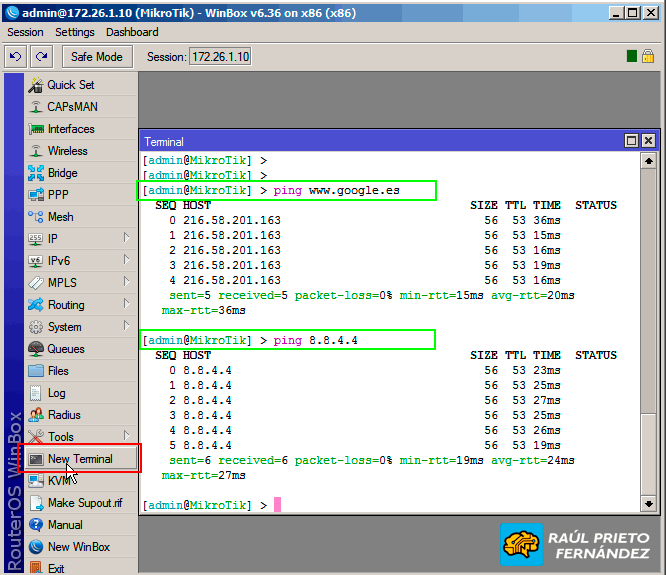 Comprobar conectividad
Comprobar conectividad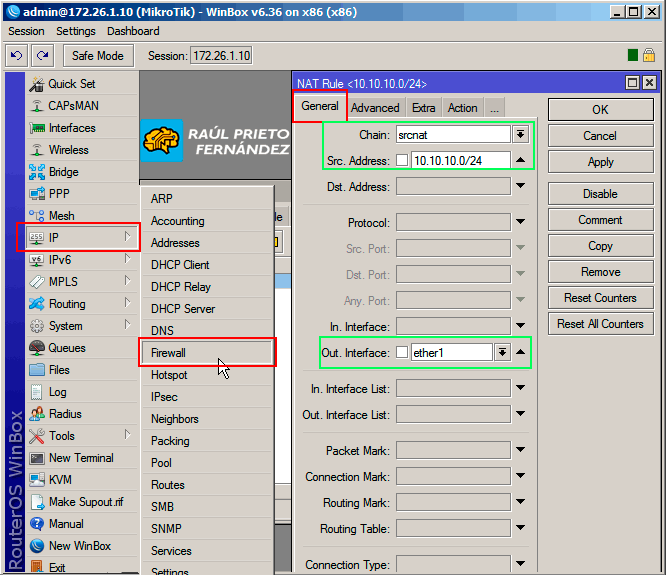 Regla NAT
Regla NAT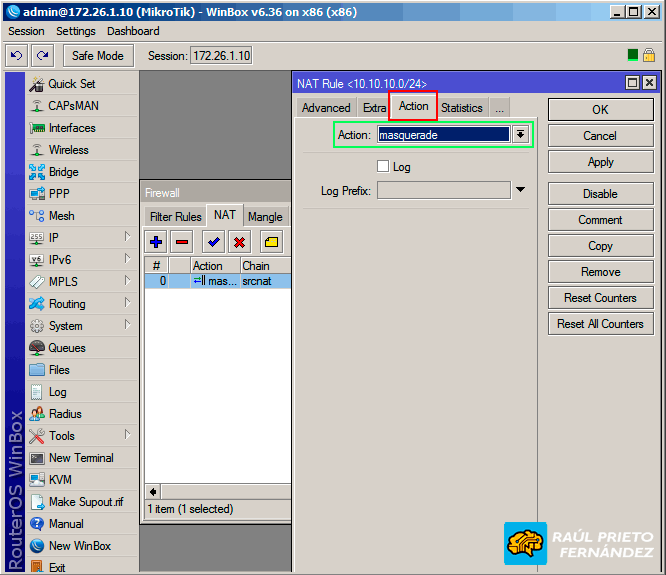 Masquerade
Masquerade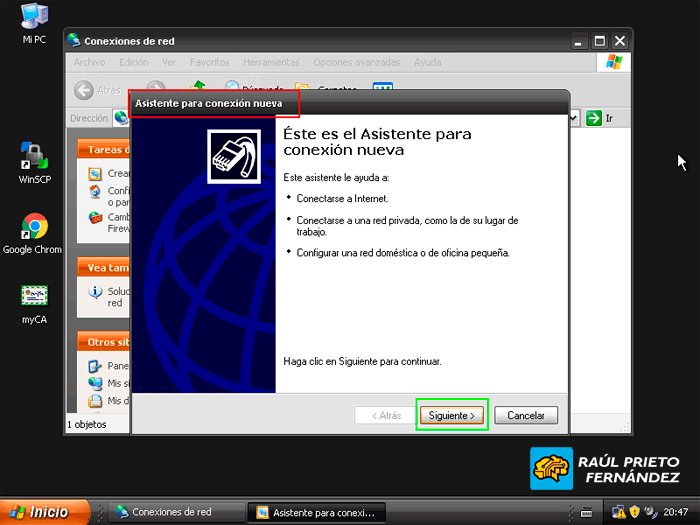 Conexión nueva
Conexión nueva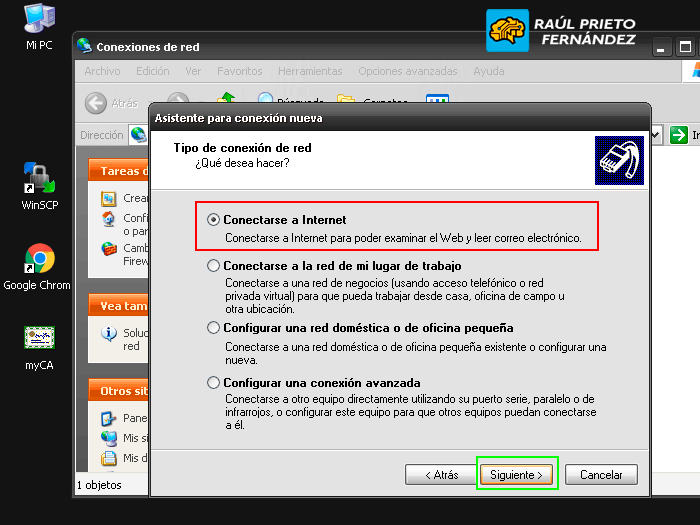 Tipo de conexión
Tipo de conexión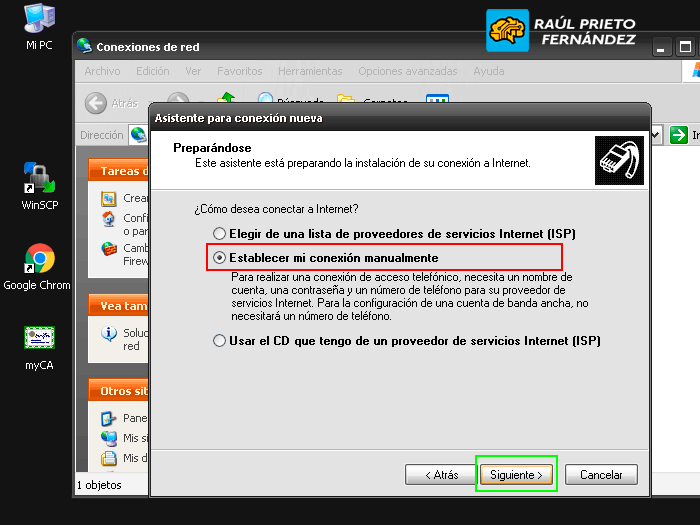 Método de conexión
Método de conexión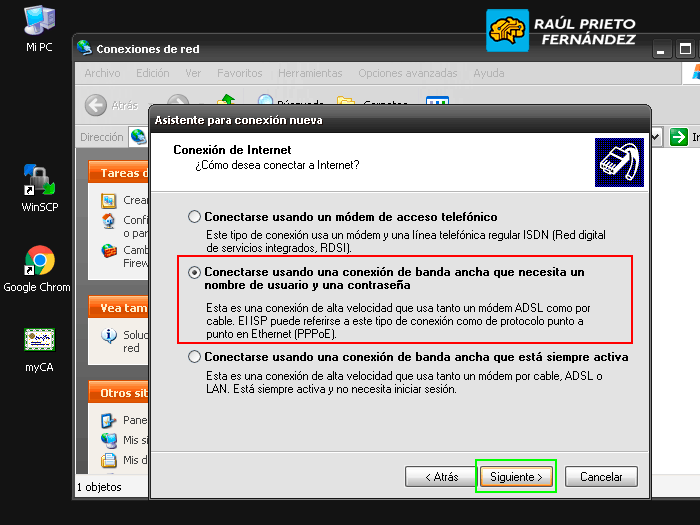 Método de conexión
Método de conexión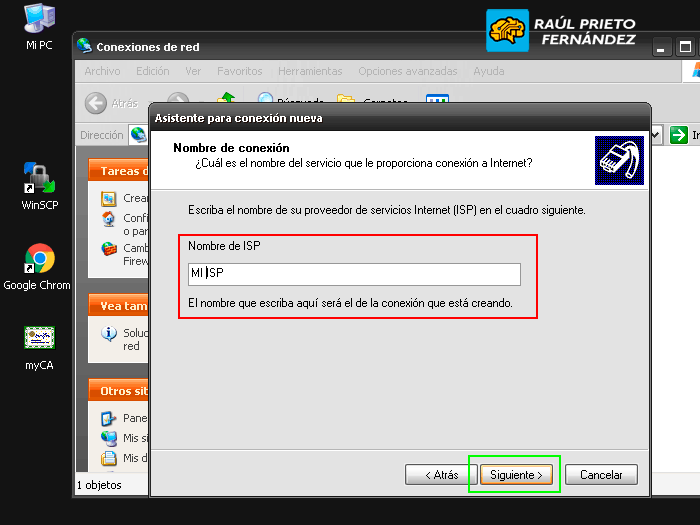 Nombre del ISP
Nombre del ISP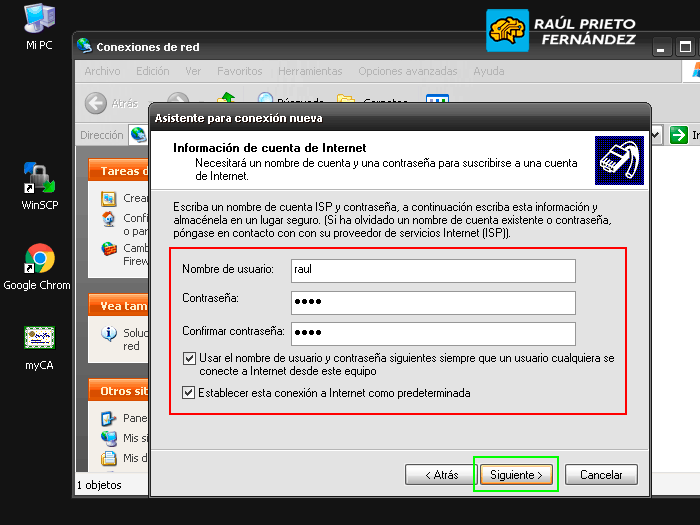 Usuario y contraseña
Usuario y contraseña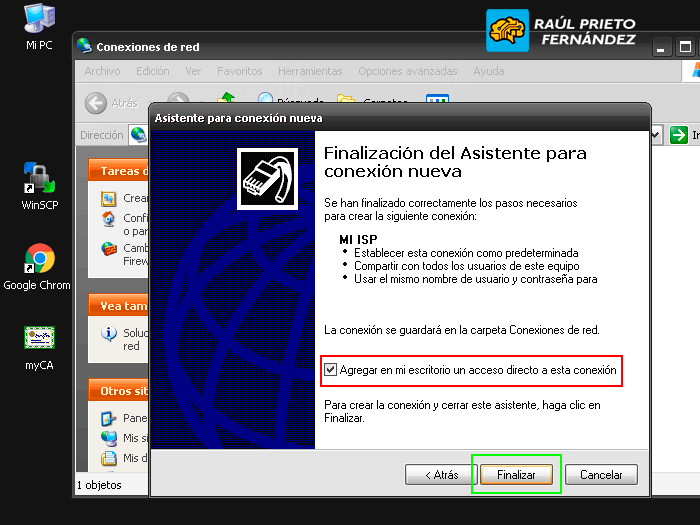 Finalizar
Finalizar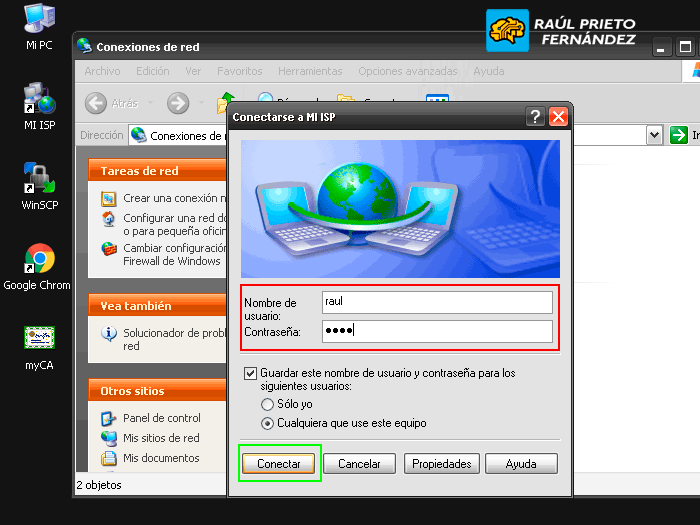 Conectar al ISP
Conectar al ISP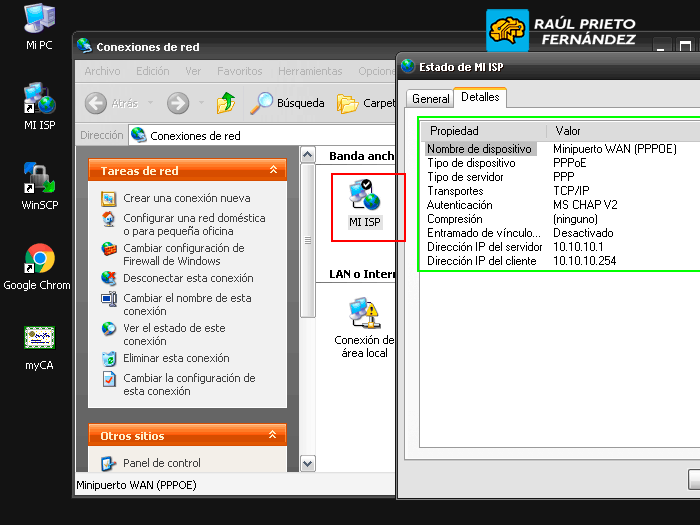 Estado de la conexión
Estado de la conexión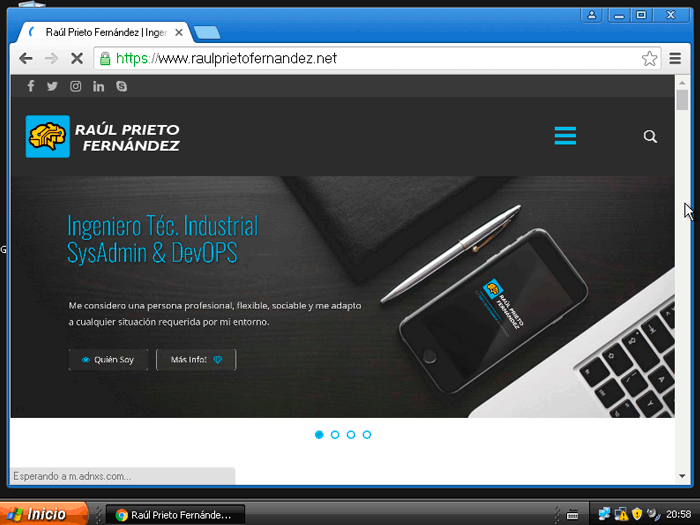 Comprobación de la navegación
Comprobación de la navegación


 Login con GitHub
Login con GitHub Login con Google
Login con Google Login con Microsoft
Login con Microsoft